Iklan
Apa printer PDF terbaik untuk Windows? Kami telah memeriksa 7 opsi paling populer untuk mengetahuinya.
Agak mengejutkan itu mencetak pada Windows 8 tidak disertai dengan opsi PDF Pencetakan Telah Berubah Pada Windows 8: Inilah Yang Perlu Anda KetahuiPencetakan telah berubah di Windows 8 - sekarang ada cara pencetakan standar di setiap aplikasi Modern. Namun, seperti banyak hal tentang antarmuka modern baru Microsoft, pencetakan tidak langsung intuitif bagi banyak pengguna, ... Baca lebih banyak ; Pengguna Mac dan Linux telah memiliki ini secara default selama bertahun-tahun. Pengguna Windows masih membutuhkan perangkat lunak khusus, seperti Adobe Acrobat Pro, dan semuanya memiliki kualitas yang bervariasi.
Printer PDF memungkinkan Anda menyimpan file apa pun yang dapat Anda cetak sebagai PDF, artinya setiap komputer di Bumi dapat membukanya tanpa banyak kesulitan. Karena program ini menyamarkan diri mereka sebagai printer biasa, Anda dapat menggunakannya untuk membuat file PDF di program apa pun yang memungkinkan Anda mencetak. Kami sudah menunjukkan Anda
cara mencetak ke PDF di Windows 8 Cara Mencetak ke PDF Dari Windows 8 Desktop & Aplikasi ModernIni adalah era digital dan Anda harus berhenti mencetak ke kertas! Cetak ke PDF sebagai gantinya. Artikel ini secara singkat membahas keunggulan PDF di atas kertas dan menunjukkan cara mencetak ke PDF di Windows 8. Baca lebih banyak , tetapi perangkat lunak semacam itu sama sekali tidak baru: Anda dapat menggunakannya pada versi Windows apa pun.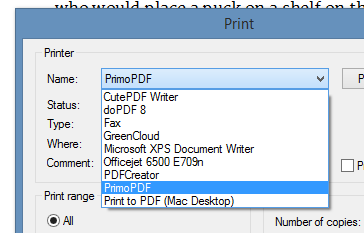
Seperti yang Anda lihat, saya menginstal banyak program ini - untuk sains. Hasil saya di bawah. Saya akan menunjukkan kepada Anda dialognya dan seperti apa file yang mereka tampilkan.
Saya memutuskan untuk menggunakan artikel yang sangat bagus dari Chris Koentges Oracle Hoki Es sebagai contoh dokumen saya, karena ini fantastis (dan karena musim panas adalah musim yang menyedihkan, tidak ada hoki dan penuh dengan panas).
CutePDF: Sederhana Dan Efektif
Dengan nama yang mudah diingat dan antarmuka yang sederhana, CutePDF adalah opsi yang solid. Saat tiba waktunya untuk mencetak, semua yang akan Anda tanyakan adalah di mana Anda ingin menyimpan PDF Anda. Sederhana, tentu, tapi mungkin itu yang diinginkan kebanyakan orang.
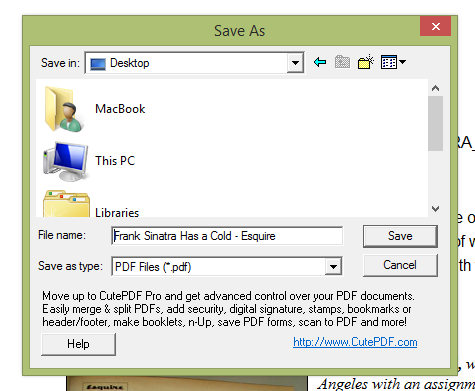
File yang dihasilkan terlihat persis seperti yang saya harapkan, lengkap dengan font yang tertanam.
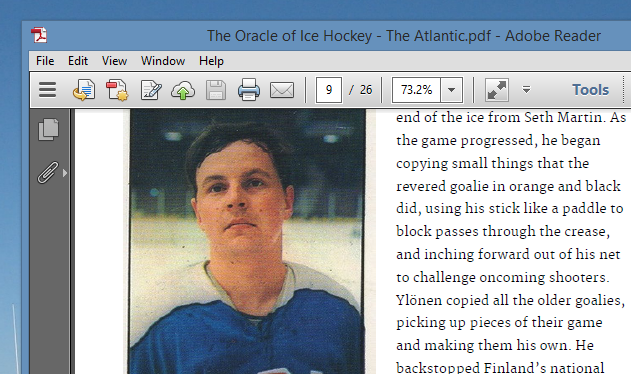
CutePDF mudah digunakan - cukup instal dan gunakan saat Anda membutuhkannya.
The Downside: Crapware.
Jadi apa sisi bawahnya? Ada iklan kecil dalam dialog simpan, seperti yang ditunjukkan di atas. Ini bukan masalah besar, tetapi beberapa mungkin lebih suka untuk tidak melihatnya.
Masalah yang lebih besar adalah crapware yang CutePDF coba instal saat instalasi.
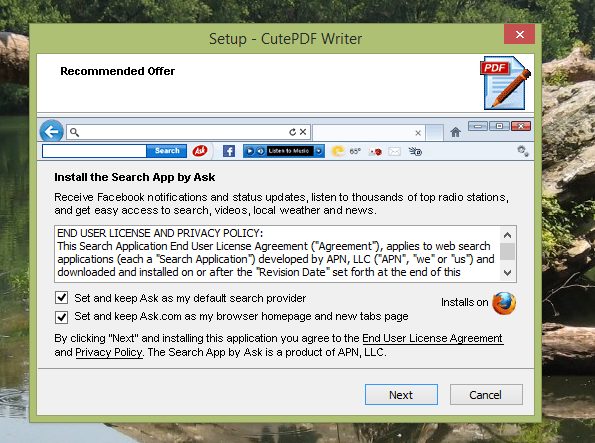
Hati-hati di mana Anda mengklik atau Anda mungkin berakhir menggunakan Ask.com.
doPDF: A Touch More Control
Jika Anda berniat mencetak PDF nanti, Anda akan menginginkan gambar berkualitas tinggi - jika tidak, Anda mungkin menginginkan file yang lebih kecil. Aplikasi doPDF gratis memberi Anda cara mudah untuk mengontrol ukuran PDF, dan Anda juga dapat mengaktifkan embed font.
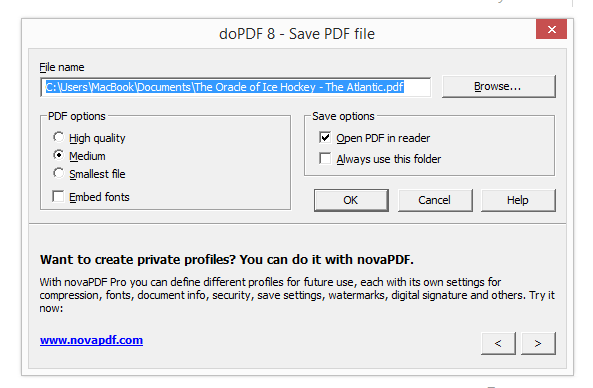
File yang dihasilkan akan terlihat sedikit salah jika Anda memilih untuk tidak menanamkan font, tentu saja, tetapi jika Anda ingin memiliki opsi doPDF adalah pilihan pilihan Anda.
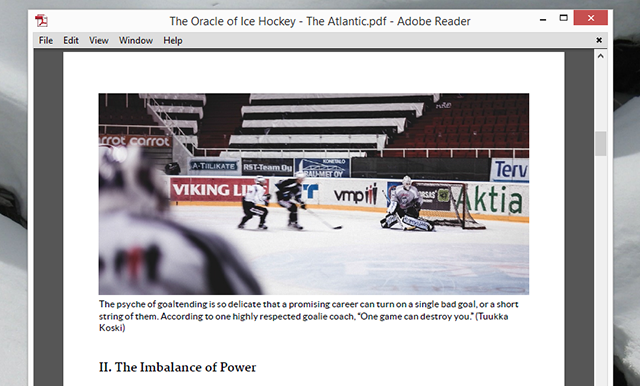
Kerugian: Tidak Banyak.
Tidak banyak yang bisa dikeluhkan di sini. Ada iklan kecil di kotak opsi, seperti yang Anda lihat di atas. Program ini juga default untuk tidak menyematkan font, yang mungkin menghasilkan beberapa PDF yang tampak lucu - tetapi ini dapat diperbaiki dengan mengklik kotak centang.
Program-program di atas memungkinkan Anda membuat PDF, tetapi bagaimana jika Anda ingin mengontrol metadata file itu? Ini adalah kekuatan utama yang ditawarkan oleh PDFCreator, printer PDF open source. Ketika Anda mencetak, Anda memiliki opsi untuk menambahkan penulis dan informasi lainnya.
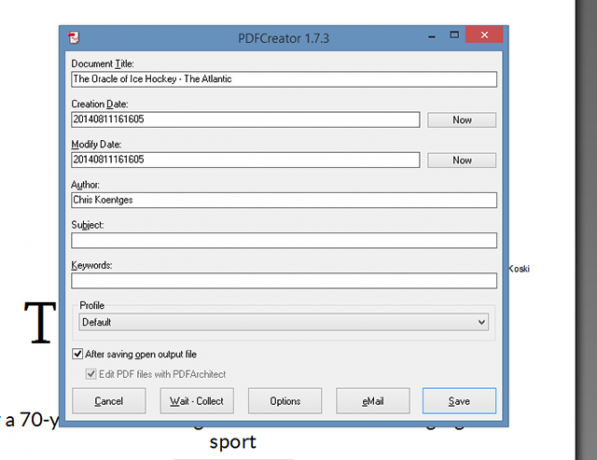
Ada juga tombol untuk melampirkan file Anda dengan cepat ke email, jika Anda kebetulan menggunakan klien email desktop. File itu sendiri terlihat seperti yang Anda harapkan.
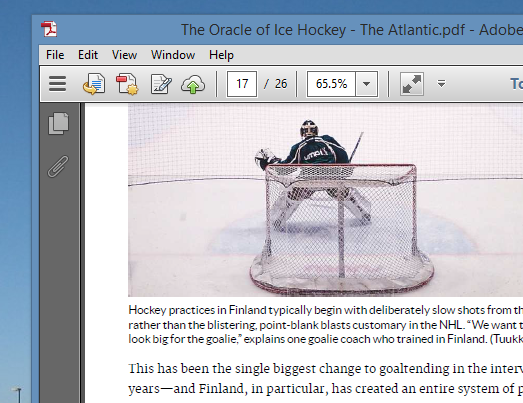
Kelemahannya: Crapware Lebih Banyak Lagi
Meskipun open source, PDFCreator memiliki kebiasaan adware jahat. Anda dapat membaca sejarah panjang di Wikipedia, dan pastikan untuk memperhatikan selama proses instalasi.
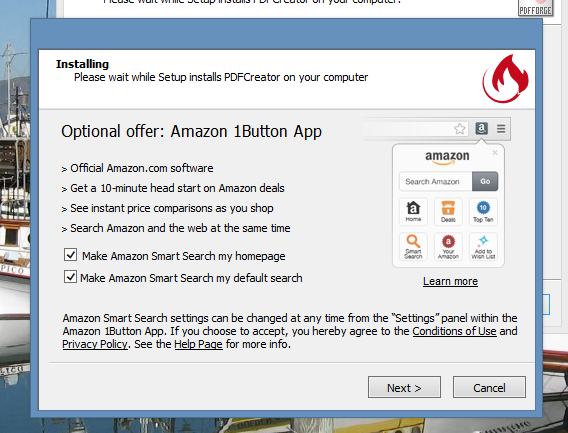
Perlu juga dicatat bahwa PDFCreator menggunakan Ghostscript untuk menghasilkan file.
FreePDF: Situs Web Jerman, Perangkat Lunak Efektif
FreePDF, yang ditawarkan oleh situs web Jerman, berfungsi dengan baik untuk pengguna bahasa Inggris. Gunakan dan Anda akan melihat kotak dialog ini:
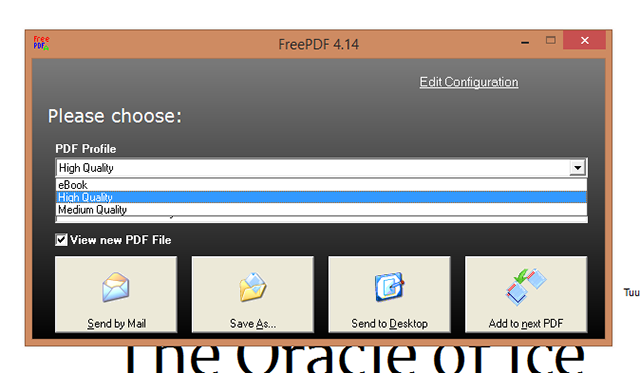
Seperti halnya doPDF, Anda dapat mengontrol kualitas. Anda juga dapat mengekspor ke email, jika suka, atau menyimpan ke desktop Anda. File-file terlihat hebat.
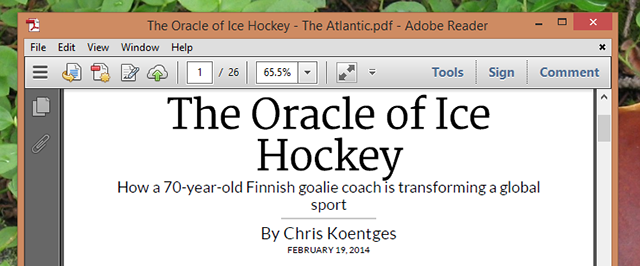
Seperti beberapa program lain di sini, FreePDF membutuhkan Ghostscript untuk dijalankan - tetapi sebenarnya tidak ada kerugian besar lainnya untuk ini.
Dan sekarang untuk sesuatu yang sama sekali berbeda. GreenCloud bukan hanya printer PDF: ini adalah program yang dimaksudkan untuk mengubah cara Anda mencetak sepenuhnya. Idenya adalah agar Anda melihat jendela ini setiap kali Anda ingin mencetak sesuatu:
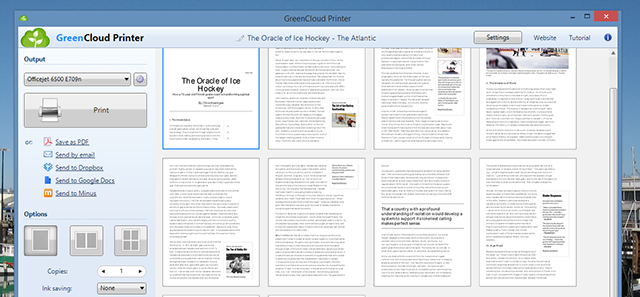
Dari sini, Anda dapat dengan mudah menyimpan ke PDF, dan bahkan mengunggah langsung ke Dropbox atau Minus.
Perangkat lunak membuat beberapa perubahan pada dokumen Anda sehingga mereka akan mengambil lebih sedikit tinta - setidaknya, itulah teorinya. Mungkin karena ini, artikel yang saya cetak tidak terlihat sejernih yang lain - font diganti dengan sesuatu yang lebih tipis.
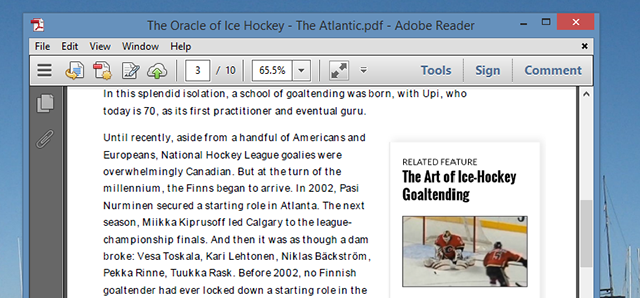
Kelemahannya: Pencetakan Terbatas, Plus Crapware
Saya ingin menyukai GreenCloud, saya benar-benar menyukainya. Tetapi penginstal untuk program ini tidak bisa menerima petunjuk: ia mencoba menginstal begitu banyak crapware sehingga saya tidak percaya. Tolak satu penawaran; lihat yang lain.
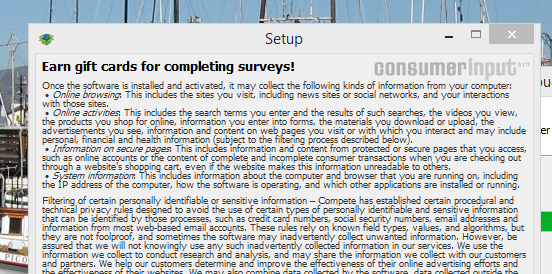
Ini tidak akan menjadi masalah besar, tetapi ternyata versi gratis dari perangkat lunak dibatasi hingga 10 halaman. Ini adalah kerugian besar bagi saya, dan saya sarankan Anda mengabaikannya karena alasan ini saja.
Namun, antarmuka cukup bagus - tidak seperti yang saya coba. Untuk alasan ini, saya pikir saya akan menunjukkannya, tetapi bersiaplah untuk pengalaman omong kosong, kecuali jika Anda bersedia membayar.
PrimoPDF: Banyak Opsi
Bersih dan sederhana yang ini bukan: coba cetak file ke PDF dan Anda akan melihat kekacauan antarmuka ini.
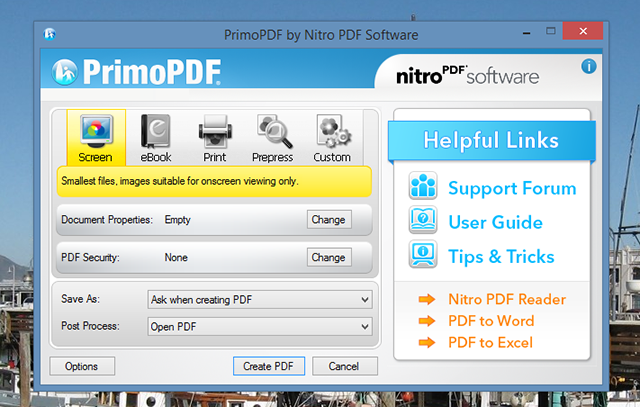
Ada banyak ruang yang terbuang, tetapi apa yang digunakan dengan baik memberi Anda segala macam pilihan. Ada beberapa preset untuk berbagai tingkat kualitas, dan Anda dapat mengubah metadata. Anda juga dapat melindungi kata sandi dokumen Anda, sesuatu yang tidak ada program lain di sini menawarkan - ini mungkin terbukti berguna jika Anda secara teratur mencetak faktur atau informasi aman lainnya.
Jadi ya, saya banyak mengeluh tentang antarmuka, tetapi kenyataannya itu memberi Anda banyak pilihan. Outputnya juga terlihat bagus.
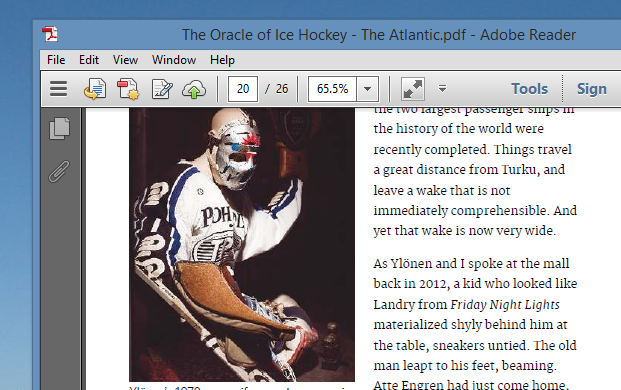
The Downside: Membutuhkan .NET, Is Ugly
Ini bukan masalah besar, tetapi Anda harus menginstal .NET untuk menginstal program ini. Dialog pengguna ini dan yang berantakan merupakan gangguan bagi saya, tetapi mungkin tidak masalah bagi Anda.
TinyPDF: Sederhana, tapi ketinggalan jaman
TinyPDF diberi nama yang tepat: unduhan hanya setengah megabyte, artinya kecil. Banyak pengguna bersumpah dengan perangkat lunak ini hingga hari ini, dan jika Anda menggunakan mesin 32-bit Anda mungkin ingin mencobanya. Namun, saya tidak bisa.
Kelemahannya: Tidak Akan Bekerja Pada Komputer Baru
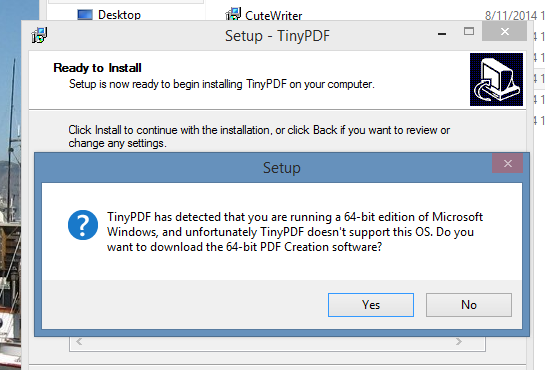
Saya tidak dapat mencoba yang ini, karena komputer saya menjalankan Windows versi 64-bit - dan TinyPDF tidak mendukung komputer seperti itu. Ini berarti, jika Anda membeli komputer dalam beberapa tahun terakhir, Anda mungkin tidak dapat menggunakannya. Jangan tertipu oleh situs web aplikasi: jika Anda mencoba menginstal pada mesin 64-bit, Anda akan diarahkan ke situs web program komersial. Versi gratis TinyPDF tidak berfungsi di komputer baru.
Jadi Apa yang Terbaik?
Anda mungkin bertanya-tanya: apa pilihan terbaik di sini? Saya ingin tahu mana yang Anda sukai, jadi tinggalkan pikiran Anda dalam komentar di bawah ini - terutama jika saya lupa sesuatu yang gratis dan bisa digunakan.
Tetapi jika Anda ingin saya memberi tahu Anda apa yang terbaik, saya harus mengatakan: itu sangat tergantung pada apa yang Anda cari. Saya ingin cara sederhana untuk membuat file PDF, sehingga pilihan dengan embel-embel rendah seperti CutePDF dan doPDF bekerja paling baik untuk saya. Jika Anda ingin dukungan untuk keamanan PDF, gunakan PrimoPDF; jika Anda ingin kontrol metadata, gunakan PDF Creator. Jika Anda membenci crapware, gunakan doPDF atau FreePDF - keduanya bersih. Sayang sekali begitu banyak aplikasi lain termasuk crapware, tetapi perhatikan saat instalasi dan Anda harus baik-baik saja.
Oh, dan jika Anda mencoba untuk mencetak halaman web, pertimbangkan untuk menggunakan bookmarklet yang menghapus craplets web 3 Bookmarklets Mudah untuk Mencetak Halaman Web Yang Tampan Tanpa CrapletsMencetak informasi dari web sering kali merupakan tantangan karena situs web diplester dengan sidebar, gambar, iklan, dan elemen yang tidak patut lainnya. Apa yang membuat situs web terlihat fantastis adalah hambatan nyata saat mencetak karena semua ... Baca lebih banyak untuk cetakan yang lebih bersih. Sidebars tidak terlihat bagus dalam file PDF.
Justin Pot adalah jurnalis teknologi yang berbasis di Portland, Oregon. Dia mencintai teknologi, manusia, dan alam - dan mencoba menikmati ketiganya jika memungkinkan. Anda dapat mengobrol dengan Justin di Twitter, sekarang juga.

